Hoe u problemen met de Mail-app op mobiele data kunt oplossen
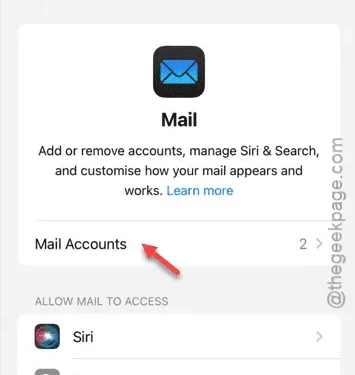
Werkt uw Mail-app niet goed op mobiele data? De Mail-app zou naadloos moeten werken, ongeacht of u verbonden bent met wifi of mobiele data gebruikt. De prestaties van de Mail-app zijn niet afhankelijk van het netwerktype. Hier zijn enkele stappen voor probleemoplossing om het probleem op te lossen.
Oplossing 1 – Schakel mobiele data in voor de Mail-app
Zorg ervoor dat mobiele data is ingeschakeld voor de Mail-app in uw instellingen om de app met mobiele data te kunnen gebruiken.
Stap 1 – Open de app Instellingen op je iPhone.
Stap 2 – Scroll naar beneden en selecteer de optie “ Apps ”.
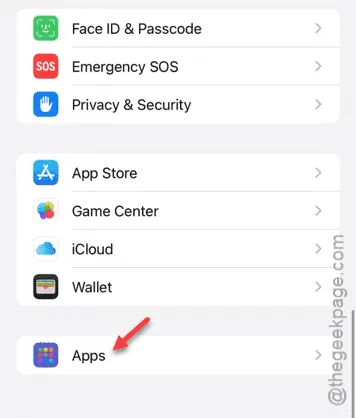
Stap 3 – Zoek de app “ Mail ” en tik erop om deze te openen.
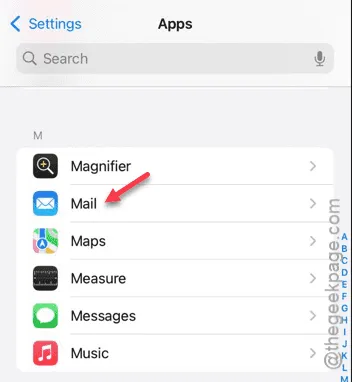
Stap 4 – Zorg ervoor dat de optie “ Mobiele data ” is ingeschakeld .
Als de optie Mobiele data niet zichtbaar is, ga dan verder met de onderstaande aanvullende stappen:
Stap 1 – Tik op de hoofdpagina ‘Instellingen’ op ‘ Mobiele data ’.
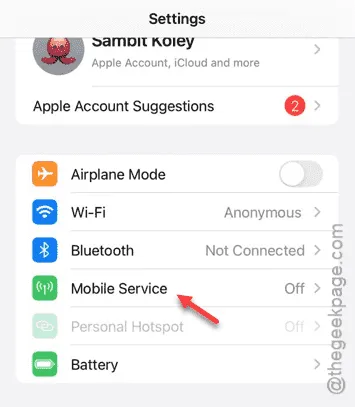
Stap 2 – Scroll naar beneden naar het gedeelte ‘ Mobiele data ‘.
Stap 3 – Tik op “ Alles weergeven ”.
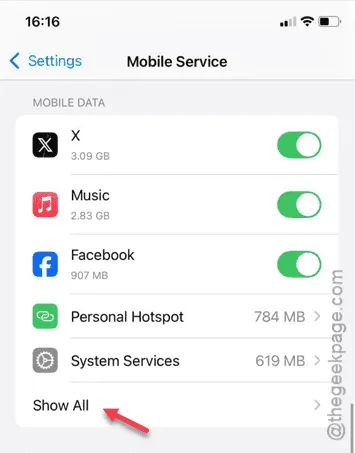
Stap 4 – Zoek de app “ Mail ” in de lijst.
Stap 5 – Zorg ervoor dat de app “ Mail ” hier is ingeschakeld .
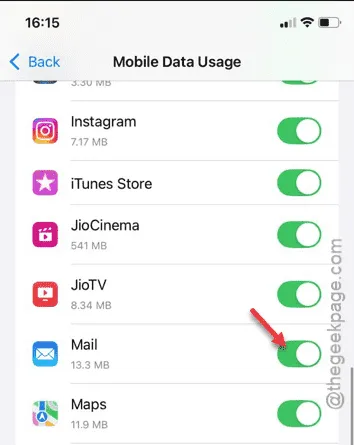
Hiermee weet u zeker dat er geen beperkingen zijn die verhinderen dat de Mail-app mobiele data gebruikt.
Oplossing 2 – Activeer de Push-optie
De instellingen voor het ophalen en synchroniseren van e-mailgegevens kunnen worden aangepast in de instellingen van de Mail-app.
Stap 1 – Ga terug naar de instellingen en selecteer de pagina “ Apps ”.
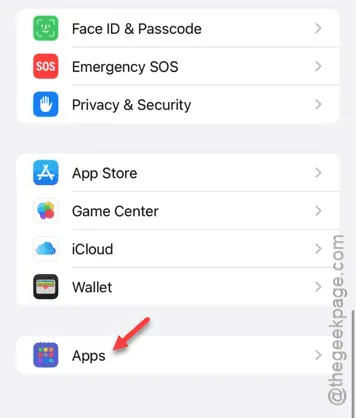
Stap 2 – Open de app “ Mail ” opnieuw.
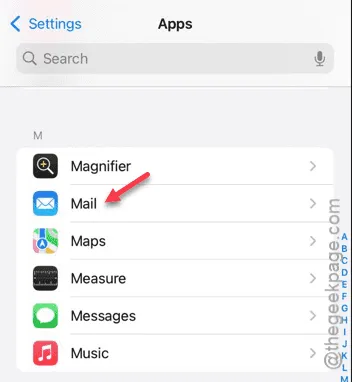
Stap 3 – Navigeer naar de instellingen van “ E-mailaccounts ”.
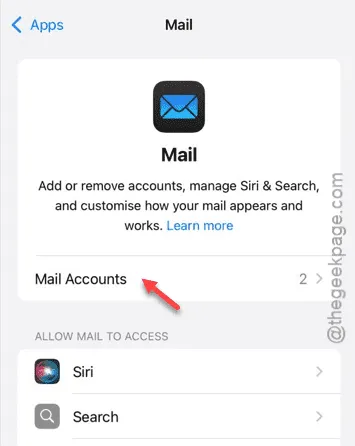
Stap 4 – Tik op de optie “ Nieuwe gegevens ophalen ”.
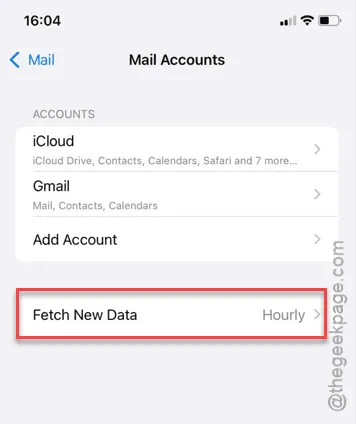
Stap 5 – Schakel de optie “ Push ” in.
Stap 6 – Stel de optie ‘Ophalen’ in op ‘ Automatisch ‘.
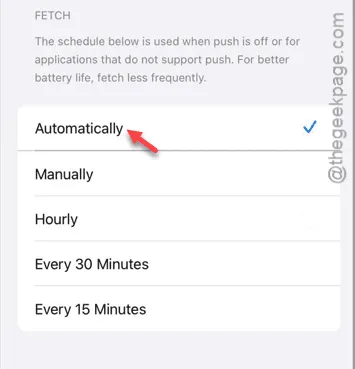
Nadat u de Automatische modus voor e-mailpushinstellingen hebt geactiveerd, zou u de Mail-app zonder problemen moeten kunnen gebruiken via mobiele data.
Oplossing 3 – Verwijder en voeg het e-mailaccount opnieuw toe
Het probleem kan in het mailaccount zelf liggen. In dit geval kan het verwijderen en opnieuw toevoegen van het mailaccount het probleem oplossen.
Stap 1 – Ga opnieuw naar de instellingen voor “ Mail ”.
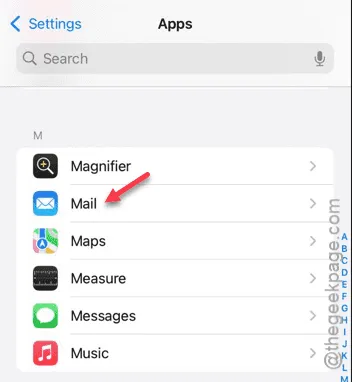
Stap 2 – Ga naar de instellingen van “ E-mailaccounts ”.
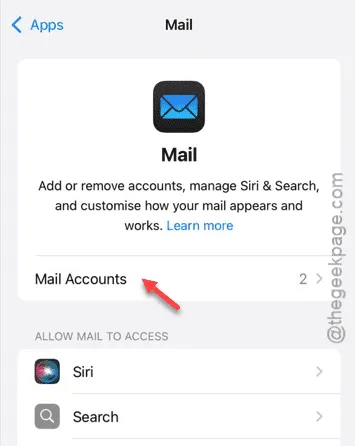
Stap 3 – Selecteer “ Gmail ” of een ander e-mailaccount om de instellingen te bekijken.
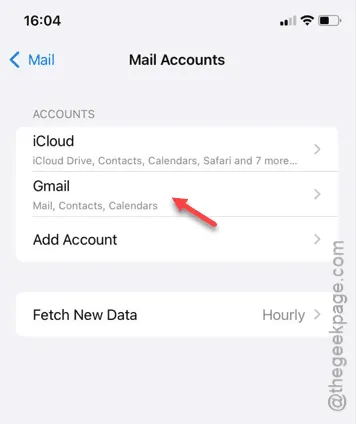
Stap 4 – Tik op “ Account verwijderen ” om het account te verwijderen.
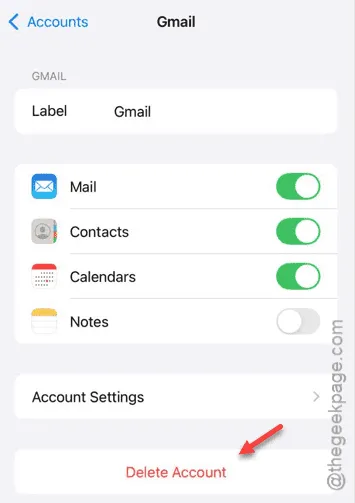
Ga na het verwijderen terug naar de pagina ‘E-mailaccounts’.
Stap 5 – Tik op “ Account toevoegen ” om uw account opnieuw toe te voegen.
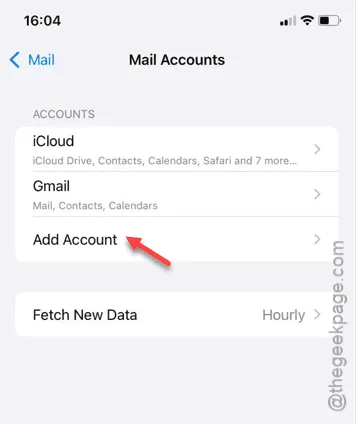
Volg de aanwijzingen om uw e-mailaccount in te stellen. Controleer na voltooiing of de Mail-app goed werkt op mobiele data.



Geef een reactie